I sottotitoli in un video presentano molti vantaggi per gli spettatori, che si tratti di una preferenza o meno. E proprio come te, avere i sottotitoli sui tuoi film preferiti ti consente di goderteli a fondo, quindi stai cercando un modo per farlo. Fortunatamente, questo post ti guida su come utilizzare Freno a mano per aggiungere i sottotitoli. È gratuito e open source per Windows e Mac e ti aiuteremo ulteriormente leggendo insieme.

- Parte 1. Qual è la differenza tra i sottotitoli Hard Burn e Soft
- Parte 2. Come aggiungere i sottotitoli in HandBrake
- Parte 3. Perché e come risolvere il problema della masterizzazione del freno a mano nei sottotitoli che non funzionano
- Parte 4. Alternativa al freno a mano per aggiungere sottotitoli
- Parte 5. Come estrarre i sottotitoli dal video in HandBrake
- Parte 6. Domande frequenti sui sottotitoli HandBrake
Parte 1. Qual è la differenza tra i sottotitoli Hard Burn e Soft
Prima di procedere con la masterizzazione dei sottotitoli Freno a mano, c'è una cosa che devi sapere. Sarai al punto in cui sceglierai tra i sottotitoli hard e soft, ma cosa sono questi? E a cosa servono durante la masterizzazione dei video? Spiegheremo in dettaglio.
I sottotitoli hard, definiti anche sottotitoli hardcoded o incorporati, sono già incorporati nel file video. Ciò significa anche che non puoi accenderli e spegnerli dallo schermo o regolare l'aspetto del testo. Puoi dire che fa già parte delle informazioni visive o dei sottotitoli su un DVD o Blu-ray.
D'altra parte, i sottotitoli soft esistono come file separato dal video. Con questo, sei libero di attivare e disattivare i sottotitoli sullo schermo, regolare l'aspetto e persino cambiare la lingua. A seconda del lettore video utilizzato, i vantaggi dei sottotitoli soft possono essere utilizzati tutti in una volta.
Parte 2. Come aggiungere i sottotitoli in HandBrake
Dopo aver appreso di più sui due tipi di sottotitoli, ora possiamo procedere utilizzando HandBrake per i sottotitoli hard e soft. Ecco i passaggi dettagliati su come farlo.
Aggiungi Bruciatura forte
Passo 1. Installa e avvia HandBrake sul tuo computer. Carica il video cliccando su Fonte pulsante nell'angolo in alto a sinistra dell'interfaccia principale.
Passo 2. Una volta caricato il video, individuare e fare clic su Sottotitoli scheda. Vai al menu a discesa Traccia e scegli il file dei sottotitoli desiderato. Ricordati di spuntare il Bruciare casella di controllo per integrare permanentemente i sottotitoli nel video.
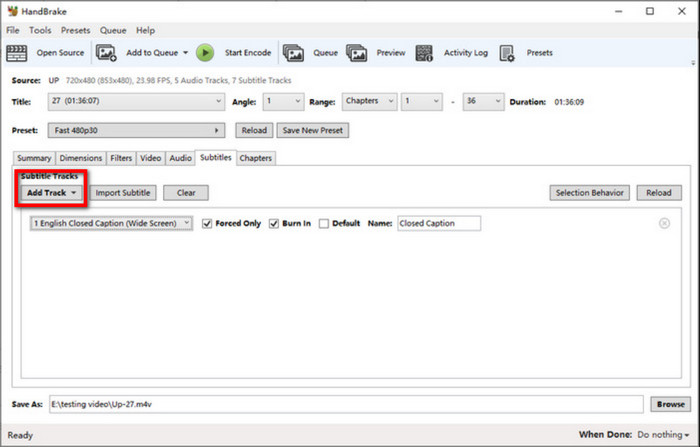
Passaggio 3. Facoltativamente puoi utilizzare le altre funzionalità di HandBrake per modificare o regolare il video. Dopo averlo fatto, individua la destinazione di output e premi il pulsante Avvia codifica pulsante.
Ricorda sempre che questo è il modo in cui codificare i sottotitoli su HandBrake. Ciò significa che i sottotitoli non sono modificabili durante la riproduzione del video.
Aggiungi sottotitoli soft
Passo 1. Procedi al caricamento di un video facendo clic sul pulsante Sorgente su HandBrake.
Passo 2. Passare alla scheda Sottotitoli e fare clic sul pulsante Tracce. Dal menu a discesa, fare clic su Aggiungi SRT esterno pulsante e scegli il file dei sottotitoli dal tuo computer.
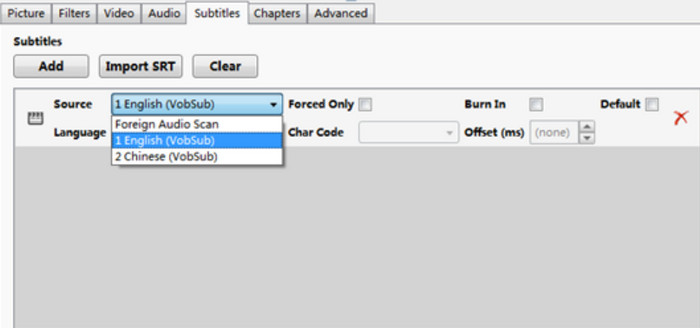
Passaggio 3. Non selezionare la casella sotto la colonna Masterizzato in se desideri regolare i sottotitoli durante la riproduzione del video. Clicca il Navigare per scegliere la destinazione di output, quindi fare clic su Avvia codifica pulsante per avviare l'elaborazione.
Tieni presente che la capacità di leggere i sottotitoli soft dipende dal lettore video. HandBrake inoltre non supporta l'incorporamento di sottotitoli soft per i contenitori WebM.
Parte 3. Perché e come risolvere il problema con la masterizzazione del freno a mano nei sottotitoli che non funziona
Ci sono molte ragioni per cui l'aggiunta dei sottotitoli su HandBrake non funziona. Controlla le cause comuni di seguito e come risolverle:
- L'utente potrebbe non scegliere la traccia dei sottotitoli corretta che sia completamente compatibile con HandBrake e il video. Per mostrare tutti i file dei sottotitoli, assicurati di deselezionare l'opzione Solo forzato.
- Versione software obsoleta. Una versione obsoleta di HandBrake può causare il mancato funzionamento dei sottotitoli. Assicurati che sia aggiornato con la versione più recente.
- Mancata corrispondenza nella codifica dei caratteri. Se il sottotitolo non è compatibile con HandBrake, puoi provare a selezionare una codifica di caratteri diversa dal menu Char Code. Sperimenta codifiche comuni come UTF-8.
- A proposito di esperimenti, è meglio utilizzare un comune file video da masterizzare. Questo ti aiuterà a identificare il problema con i sottotitoli che non funzionano su HandBrake.
Parte 4. Alternativa al freno a mano per aggiungere sottotitoli
HandBrake non può aggiungere sottotitoli senza ricodificare, quindi potresti aver bisogno di un'alternativa per aggiungere sottotitoli ai video. Convertitore video definitivo è uno strumento desktop per Windows e Mac progettato per rendere l'editing video più semplice e professionale. Ha tutte le funzionalità di modifica che stai cercando, come l'aggiunta di tracce di sottotitoli, tracce audio, unione di più video e altro ancora. Naturalmente, fornisce anche le migliori opzioni di miglioramento per modificare l'audio, migliorare la risoluzione e rimuovere i rumori video. Supportando un'ampia gamma di formati di input, questo software ti consente di aggiungere qualsiasi formato di sottotitoli, inclusi SRT, SSA e altri, con la possibilità di modificare dimensione, colore, carattere e altro. Prova Video Converter Ultimate come alternativa a HandBrake per aggiungere sottotitoli ai video.
- Abilita l'aggiunta e la modifica di sottotitoli soft e multipli.
- Interfaccia facile da navigare con solo tutorial minimi necessari.
- Ampia gamma di formati di output supportati come HEVC, MP4, MKV, AVI, ecc.
- Anteprima in tempo reale del risultato del montaggio video.
Download gratuito
Per Windows
Download sicuro
Download gratuito
per macOS
Download sicuro
Passo 1. Scarica e installa Video Converter Ultimate sul tuo computer. Una volta avviato il software, fare clic su Aggiungere i file pulsante per importare i video.
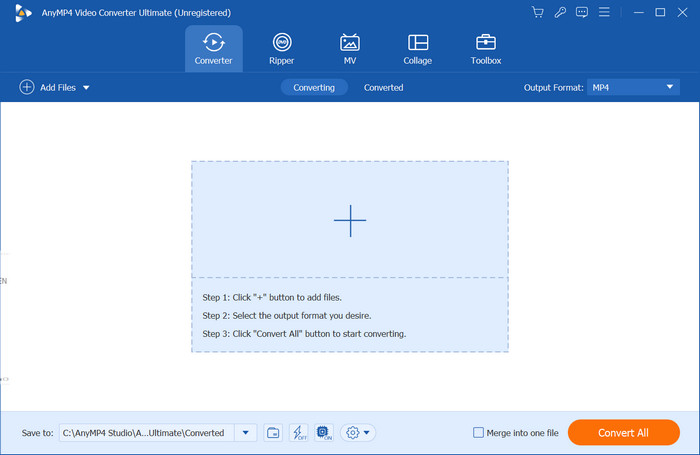
Passo 2. Quando il video appare sull'interfaccia principale, apri il menu a discesa per Sottotitoli disabilitati, quindi scegli Aggiungi sottotitoli opzione. Prendi il file di testo dalla tua cartella per aggiungerlo. Quando il programma ti avvisa che il testo è modificabile, fai clic su Modifica ora pulsante.
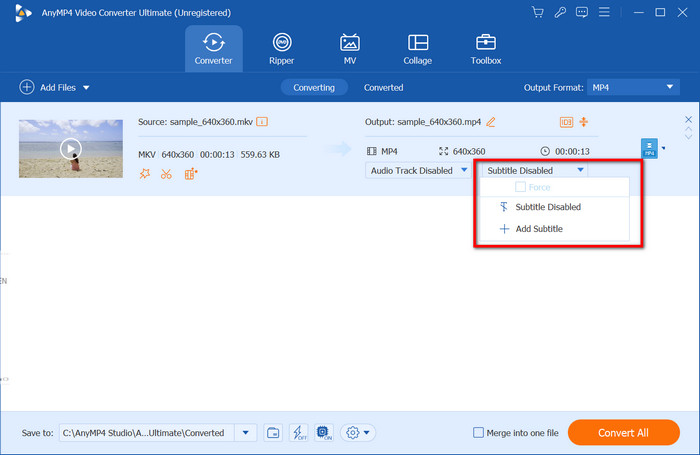
Passaggio 3. Con la nuova finestra aperta, puoi procedere con la modifica del testo con un nuovo carattere, dimensione, colore, posizione e altro. Clicca il Giocare pulsante per vedere il risultato. Quindi, seleziona il formato di output del video dal menu Formato. Per salvare il file, fare clic su Converti tutto pulsante e attendere qualche istante.
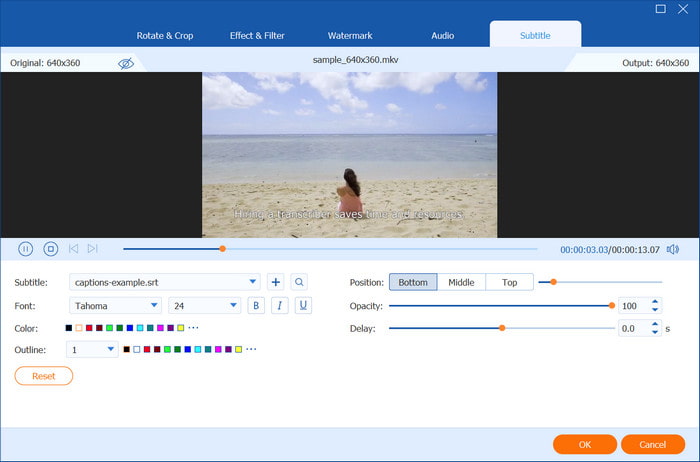
Video Converter Ultimate è la migliore alternativa a HandBrake per aggiungere sottotitoli hard burn e soft. Provalo oggi per scoprire altre delle sue eccellenti caratteristiche.
Parte 5. Come estrarre i sottotitoli dal video in HandBrake
Sfortunatamente, HandBrake non supporta nativamente l'estrazione dei sottotitoli dai video. Tuttavia, alcuni utenti suggeriscono di utilizzare ByteCopy, un estrattore di sottotitoli DVD, come estensione di HandBrake. Se vuoi ancora strappare Sottotitoli del DVD su HandBrake, ti consigliamo di leggere i seguenti passaggi:
Passo 1. Da HandBrake, fai clic sul pulsante Open Source e carica il file video. Puoi scegliere prima un formato di output o andare direttamente alla scheda Sottotitoli. Seleziona il file dei sottotitoli e seleziona la casella di controllo per l'opzione Masterizzato. Procedi alla conversione del video facendo clic su Avvia codifica pulsante.
Passo 2. Ora dovrai scaricare e installare ByteCopy sul tuo computer. Una volta terminato, fare clic su File pulsante e scegli l'opzione Carica da cartella.
Passaggio 3. Vai al menu a discesa Formato e seleziona i sottotitoli SRT come output. Facoltativamente, il menu Impostazioni consente di modificare la lingua dei sottotitoli. Quindi, fare clic su Convertire pulsante per terminare la modifica.
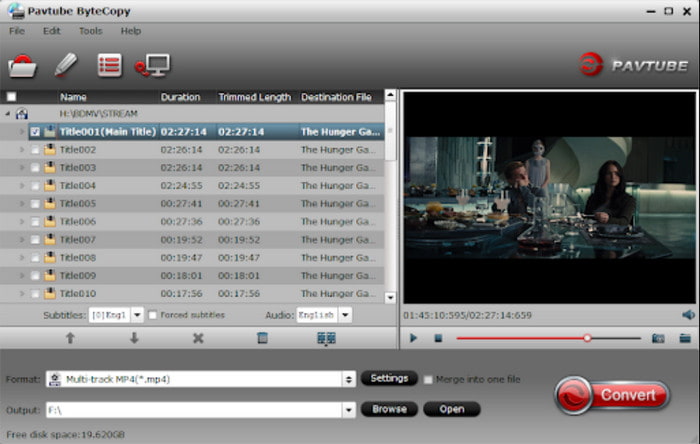
È un po' deludente che HandBrake non estragga direttamente i sottotitoli dai DVD. Anche con ByteCopy, il tuo lavoro si prolunga più a lungo del dovuto. È meglio cercare un'alternativa all-in-one per aggiungere e modificare i sottotitoli ai video come desideri.
Parte 6. Domande frequenti sui sottotitoli di HandBrake
-
Puoi disattivare i sottotitoli incorporati?
No. Questo tipo di sottotitoli non consente all'utente di attivare e disattivare i sottotitoli. È incorporato come parte delle informazioni visive, il che significa che il testo apparirà sullo schermo per sempre.
-
I sottotitoli possono causare burn-in?
Sì, i sottotitoli possono causare burn-in sugli schermi OLED, ma dipende da alcuni fattori come la luminosità, le abitudini di visualizzazione e l'utilizzo complessivo per lunghe ore.
-
Dovrei inserire dei sottotitoli?
I sottotitoli incorporati presentano vantaggi e svantaggi. Se desideri coerenza, accessibilità o chiarezza nel tuo messaggio, i sottotitoli incorporati sono la strada da percorrere. Ma se vuoi dare ai tuoi spettatori il controllo sul loro stile di visualizzazione, è meglio aggiungere sottotitoli soft ai tuoi video.
-
Perché alcuni video non mi consentono di aggiungere una traccia di sottotitoli?
Un paio di motivi da considerare sono l'incompatibilità del formato video con i file dei sottotitoli, il file video che ha limitazioni di proprietà e il lettore video che stai attualmente utilizzando non è in grado di mostrare i sottotitoli. Tenendo presente questi motivi, puoi monitorare le possibili cause e risolverle con le soluzioni corrispondenti.
Avvolgendo
In conclusione, è facile aggiungi sottotitoli a MP4 con HandBrake, purché il programma sia gratuito e open source. L'unico problema è la sua incoerenza con la modifica dei sottotitoli poiché non supporta i sottotitoli soft per i contenitori WebM. Inoltre, è impossibile estrarre i sottotitoli da MKV o altri formati utilizzando HandBrake. Invece, puoi provare Video Converter Ultimate per fare tutto questo senza limitazioni. Fai clic sul pulsante Download gratuito per scoprire una migliore esperienza di editing!
Altro da Blu-ray Master
- Guida passo passo per estrarre o eliminare i sottotitoli dai video MP4
- Come spostare, correggere, sincronizzare e ritardare i sottotitoli in VLC
- Sottotitoli di Windows Media Player: aggiungi didascalie ai video
- Come copiare DVD con HandBrake e le migliori alternative al DVD Ripper
- Tutorial concreto – Come utilizzare HandBrake per convertire video AVI
- Tutorial concreto per capovolgere correttamente un file video in HandBrake

